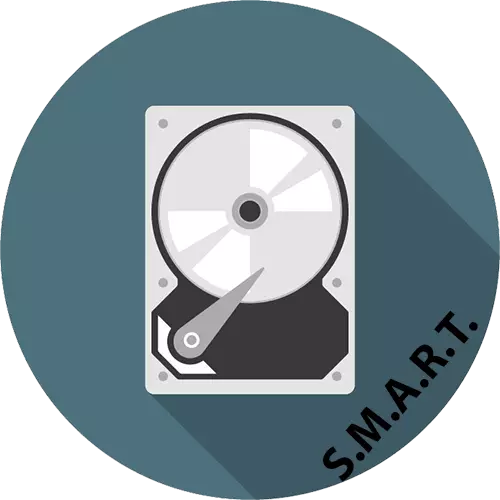
I många år har HDD utrustats med ett självdiagnossystem, vilket kan föreslå en användare som nära körningen till misslyckande. I det skisserade materialet kommer vi att markera ämnet för verifiering s.m.r.t. Hårddisk.
Funktion s.m.a.r. kör
Självövervakning, analys och rapporteringsteknik är tekniken för självdiagnos av hårddisken, som utförs med hjälp av de integrerade sensorns enheter. Antalet attribut, som övervakas, är beläget i området 70, och för att åtminstone beskriva det viktigaste är en separat artikel nödvändig, så vi kommer inte att skärpa uppmärksamhet på dem. Sedan 1992 anses det vara en bra ton att integrera den här funktionen i enheten så att användarna självständigt kan bedöma statusen för enheterna. Över tiden s.m.a.r.t. Förbättrad, och nu kan du samla mycket mer information än vid gryningen av den här nya produkten, tack vare speciella program som vi också kommer att berätta.Metod 1: AIDA64
Aida64 har fortfarande mycket popularitet i en sådan sak som självdiagnos av en hårddisk. Att visa s.m.a.r.t-information. Kör programmet och följ anvisningarna:
- Öppna fliken Datalagring genom att klicka på motsvarande ikon eller sträng.
- Gå till "Smart" avsnittet på samma sätt.
- Kolla in data s.m.a.r.t.
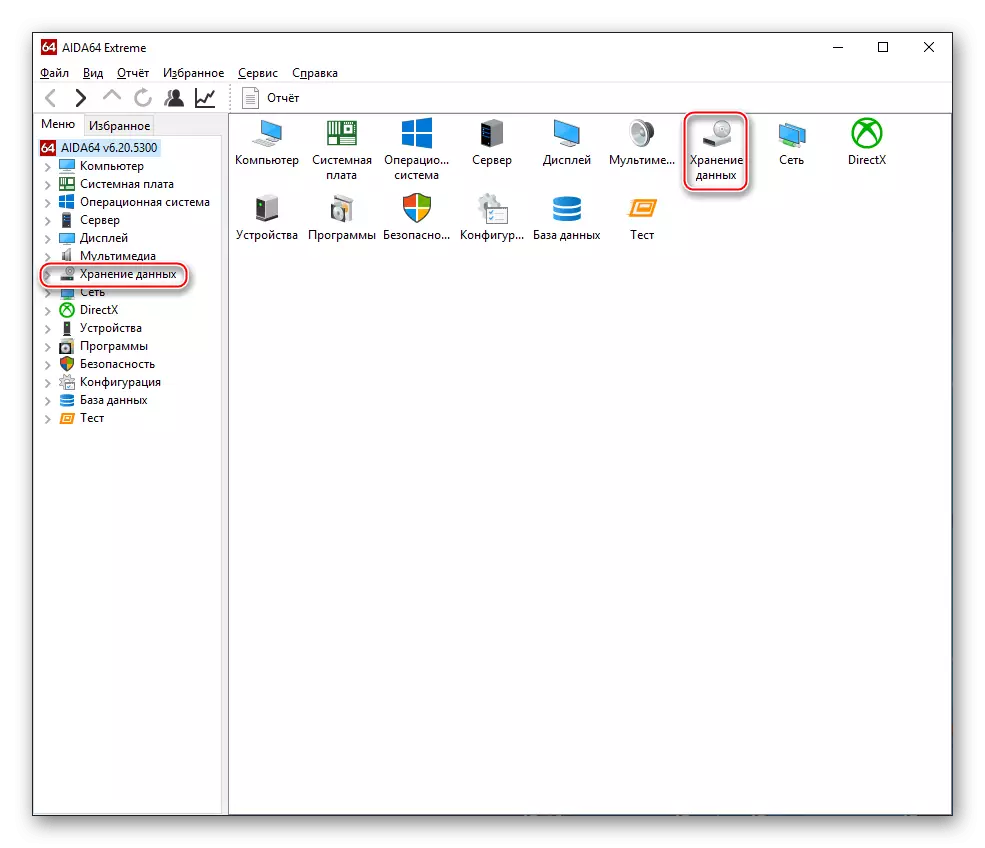
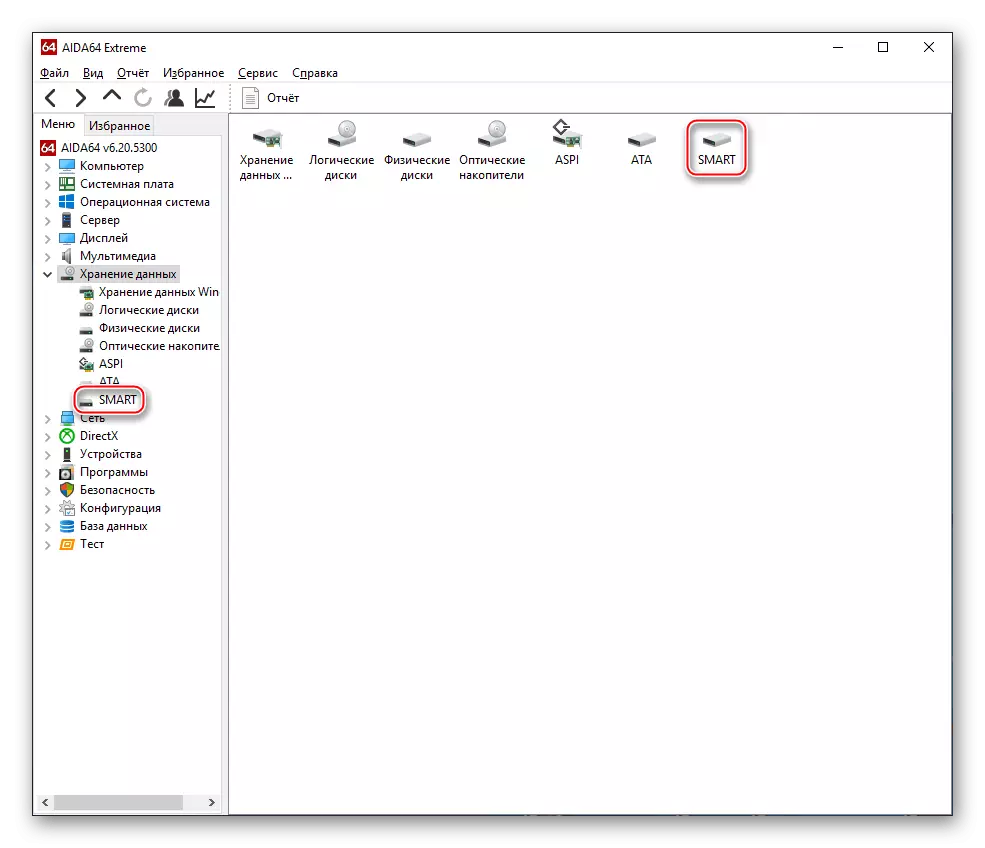
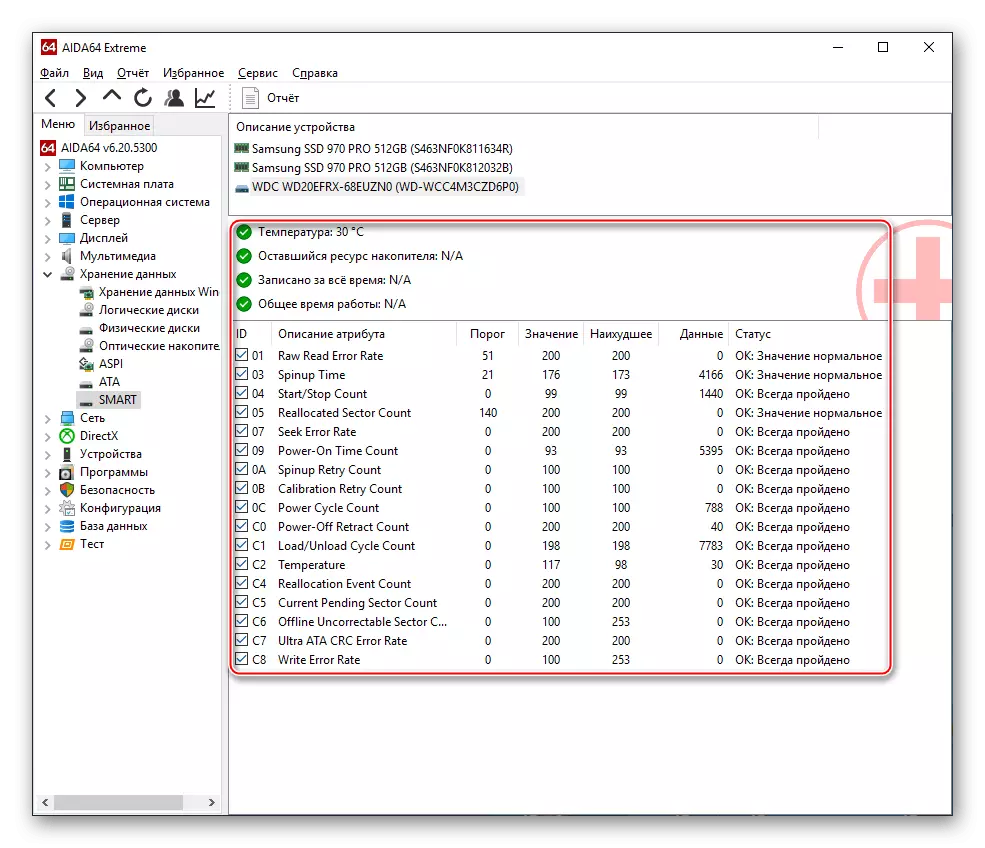
Som du kan se följs de första indikatorerna som "temperatur", "återstående drivresurs", "inspelad för hela tiden" och "total arbetstid". På vissa skivor kan de senaste tre testerna skjutas ner till "N / A", men det är inte läskigt. Om det var något fel med dem, skulle AIDA64 spåra det enligt något av de beräknade attributen. Förresten ger programmet sin uppskattning i statuskolumnen och visar värdet där.
Obs! AIDA64 kan bara fungera med HDD, men även med SSD-programvara s.a.a.r.t. I solid state-enheter, på grund av nyhet, kan reflektionen av attribut vara bättre, men notera att det finns helt olika parametrar.
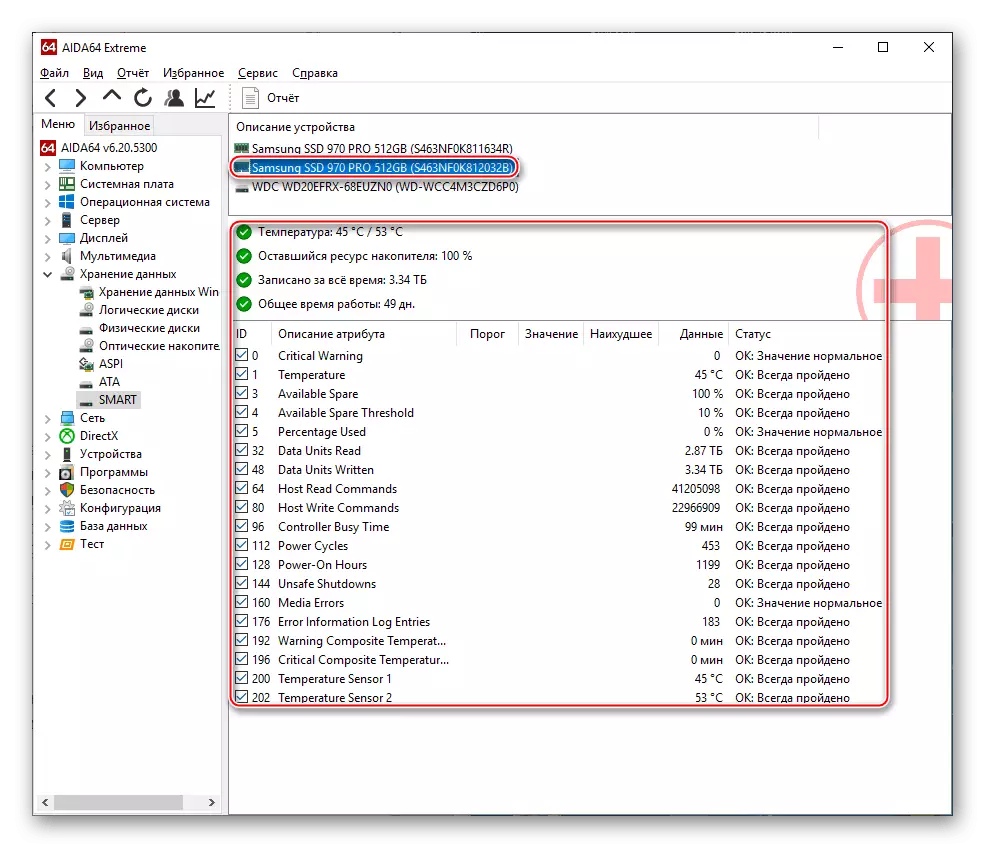
Metod 2: Special
Ett annat program av allmän diagnos som föröker sig på fri basis. Genom det kan du se informationen s.m.a.r.t. - För en sådan operation, initiera öppningen och agera så här:
- Klicka på vänster musknapp i kategorin "Data Storage".
- Visa systemdata och attribut s.a.a.r.t. Enligt olika parametrar.
- Om det behövs, klicka på etiketten nära temperaturindikatorn och visa temperaturschemat.
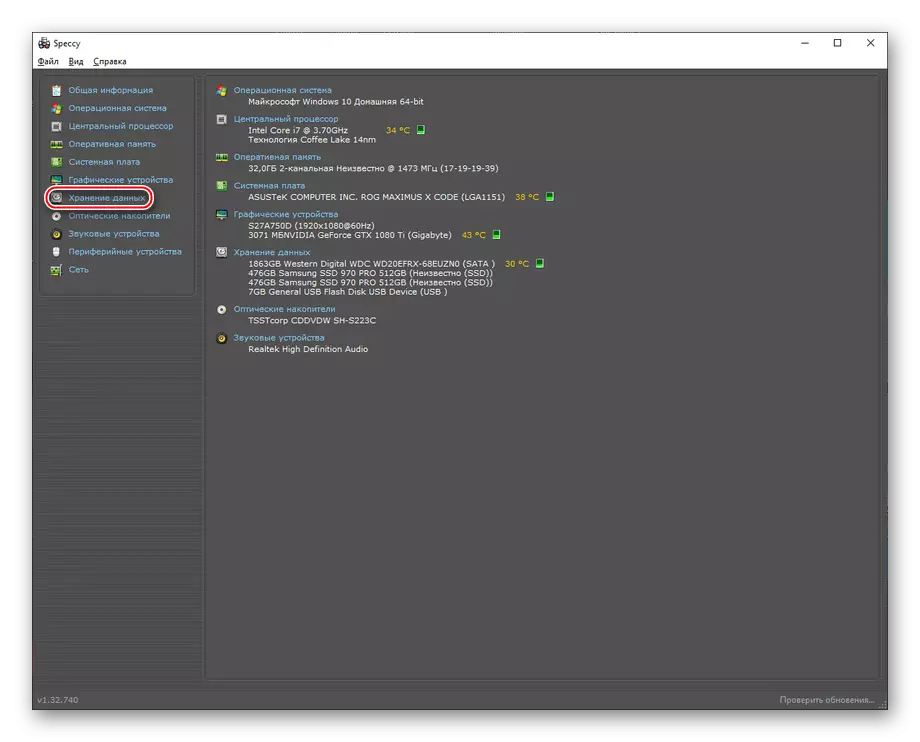
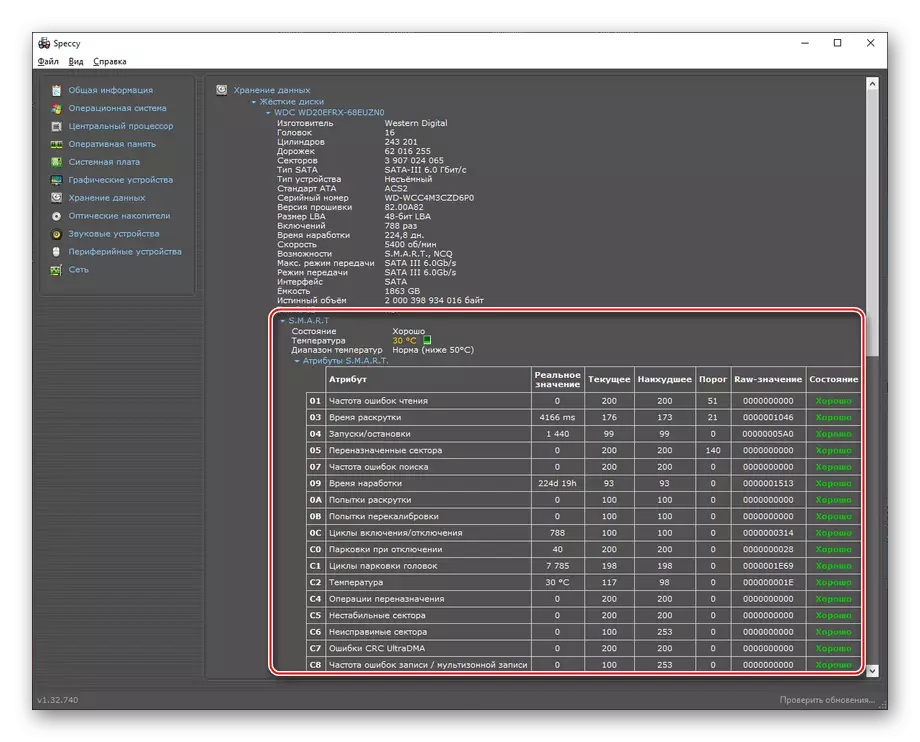
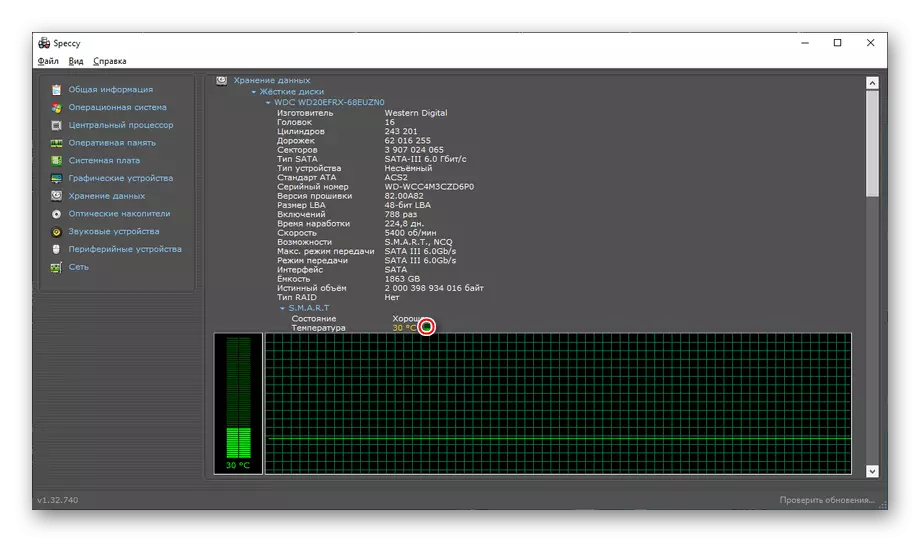
I tal kan du också se de viktigaste egenskaperna hos det självdiagnostiska systemet och utvärderingen av programmet, och på ryska, vilket AIDA64 inte kan skryta. I nackdelarna med samma solid-state-enheter är sådana data inte tillgängliga.
Metod 3: Crystaldiskinfo
Detta specialiserade program visar information s.m.r.r. och grundläggande information om enheter. För att se dem behöver du bara öppna den:
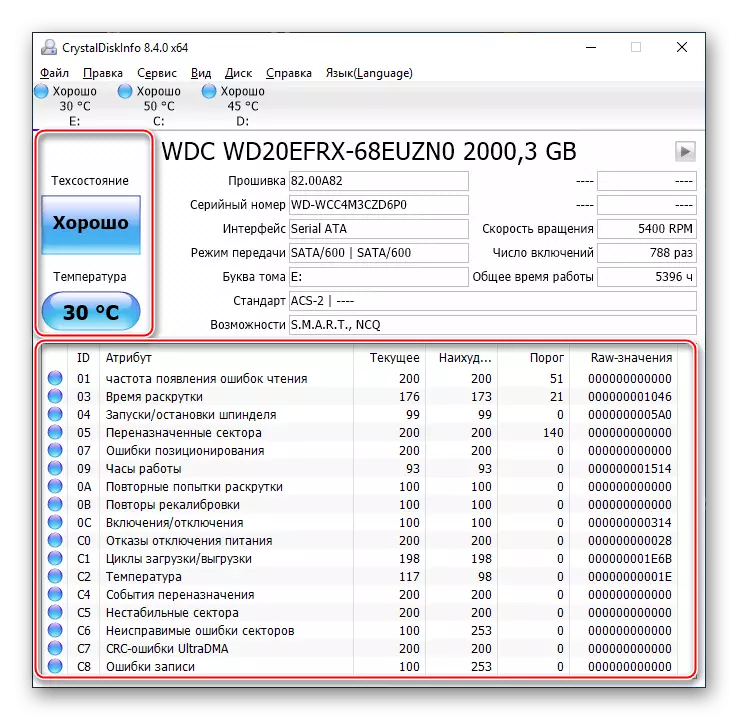
I huvudfönstret ser du sådana data som "Technology", "temperatur" och en uppsättning attribut. Nackdelen är att programmet inte slutsatsen för varje parameter som tidigare. Om du vill utvärdera dem separat måste du kontrollera högtalarna "nuvarande" och "tröskel" eller hitta beteckningen av ett specifikt "råvärde" på nätverket.
Metod 4: HDDSScan
Ett annat gratis program som inte diagnostiserar hårddiskar, ger information s.m.a.r.t., och har också flera extra verktyg och test.
Hämta HDDSScan från den officiella webbplatsen
- Packa upp arkivet. Öppna programmet och välj alternativet "Smart".
- Programmet kommer att ge en konserveringsrapport i HTML- eller TXT-formatet, som också kan skrivas ut.
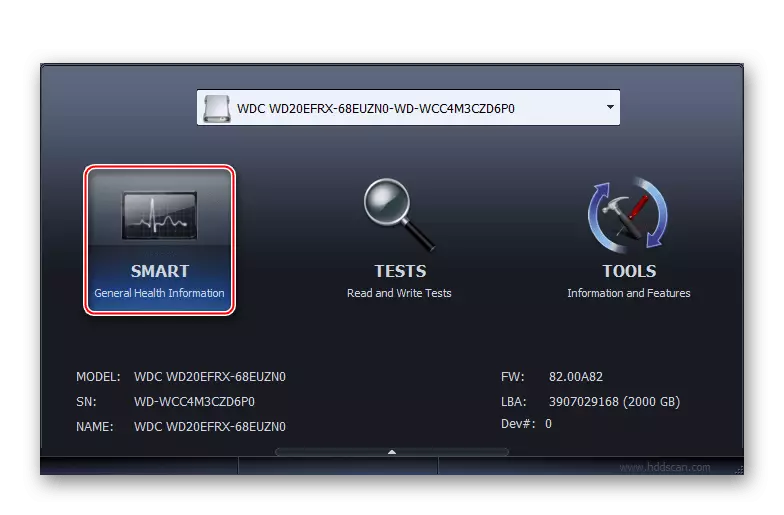
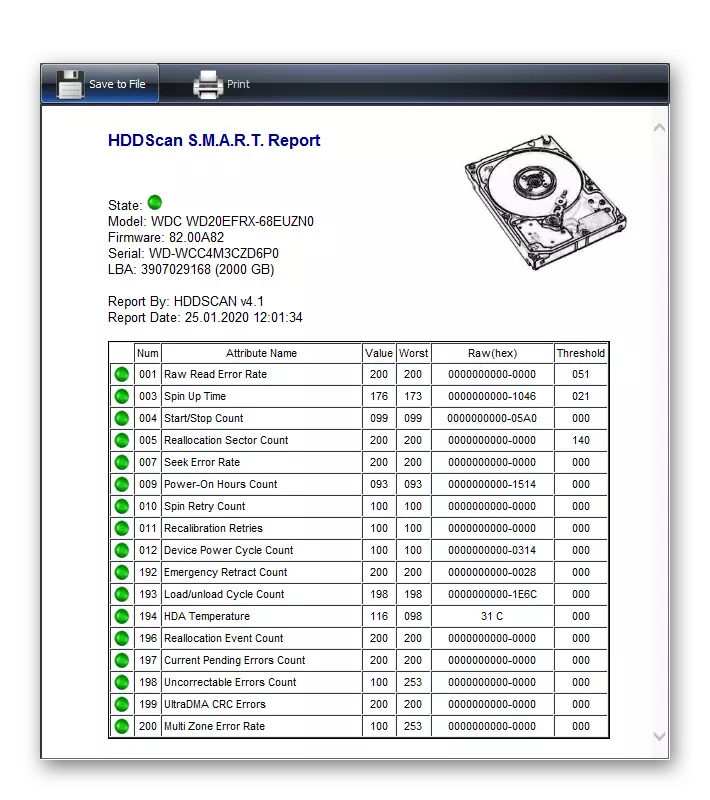
Som du kan se är allt strängt och i fallet: Diskinfo, dess status som en färgindikering och attributuppsättning.
Metod 5: Victoria
Gammal, men multifunktionell och arbetar med olika typer av Victoria hjälper oss i utvärdering av teknik s.m.a.r. För att göra detta, åsidosätta programmet och sedan:
- Klicka på tum "s.m.a.r.t.".
- Få data om självdiagnostik på den valda hårddisken.
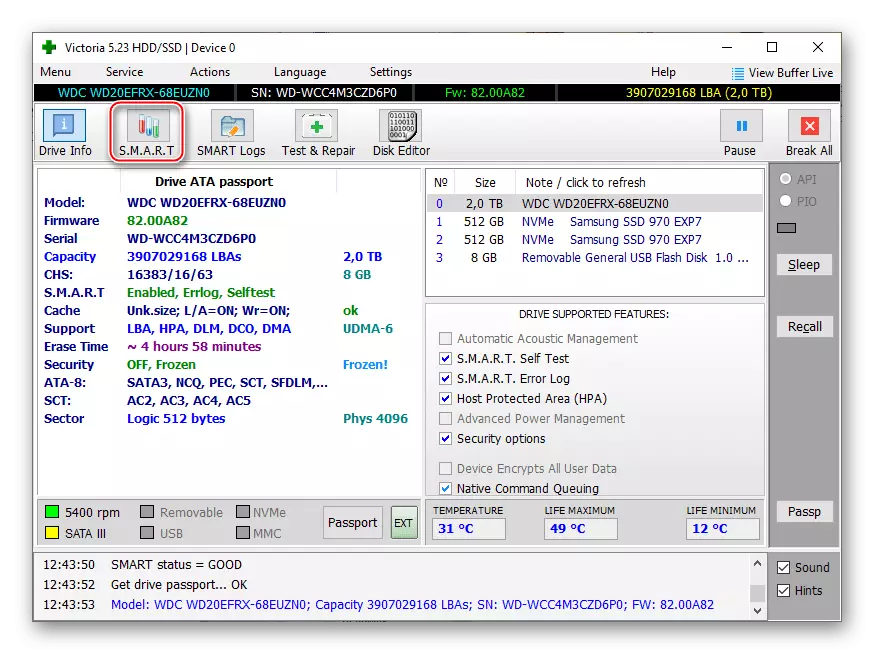
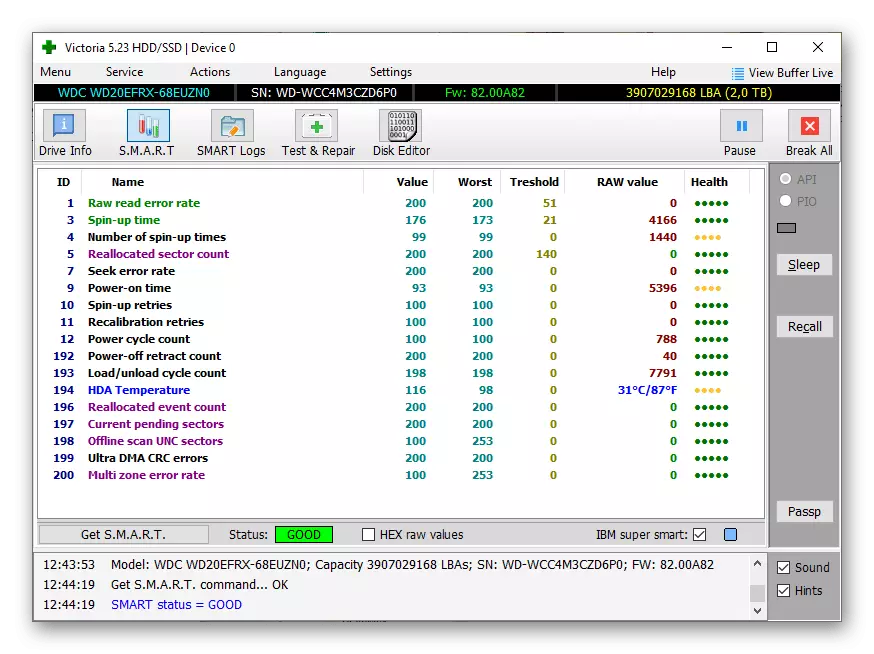
Det bör noteras, Victoria utfärdar ungefär samma uppsättning attribut, samtidigt som du tilldelar en viss diskstatus. Skiljer det från andra program som det uppskattar varje enskild egenskap på en fempunkts färgskala.
Inom ramen för det angivna materialet ansåg vi verifiering av S.M.R.T. Hårddisk. För att göra det kan du använda något av ovanstående program, ta emot information till högst tre klick.
